이미 발송한 아웃룩(Outlook) 메일 회수하는 방법(요약/상세)과 회수 불가능한 경우 정리 및 회수 실패 시의 대처법 등 내용을 소개합니다.

아웃룩(Outlook) 메일 회수 방법
아웃룩 메일 회수 방법은 [보낸 편지함] 폴더에서 회수할 메일 선택 후 "메시지 - 동작 - 메시지 회수"를 통해 이미 보낸 메일을 삭제 또는 새 메시지로 바꿀 수 있습니다.
- 아웃룩 메일 회수 방법 요약
- 보낸 편지함
- 회수할 메일 선택
- "메시지 - 동작 - 메시지 회수" 선택
- "삭제" 또는 "새 메시지로 바꿈" 선택 및 확인
- 아웃룩 메일 회수 방법 상세 설명
1. 보낸 편지함
아웃룩 실행 후 [보낸 편지함] 폴더에 들어갑니다.
2. 회수할 메일 선택
보낸 편지함 폴더에서 회수(삭제/수정)할 메일을 클릭합니다.
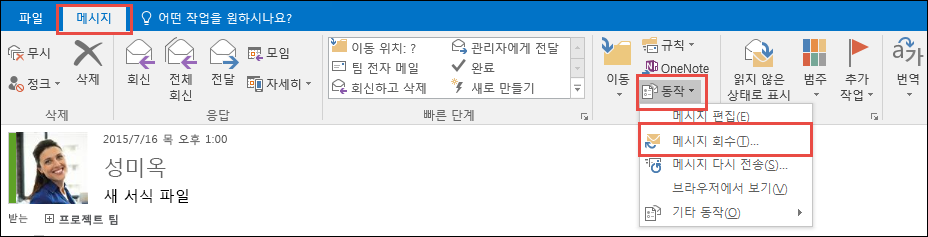
3. "메시지 - 동작 - 메시지 회수" 선택
상단 "메시지" 옵션 선택 되었음을 확인 후 오른쪽 "동작 - 메시지 회수" 옵션을 클릭합니다.
4. "삭제" 또는 "새 메시지로 바꿈" 선택 및 확인
"읽지 않았으면 메시지를 삭제"와 "읽지 않았으면 메시지를 삭제하고 새 메시지로 바꿈" 옵션 중 택 1 하여 확인 버튼을 클릭합니다.
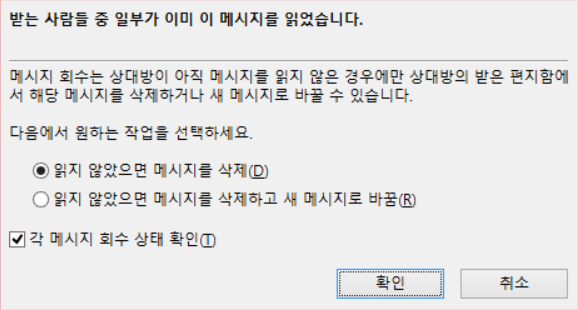
- 상기 옵션 내용에서 힌트로 볼 수 있듯이 상대방이 이미 읽었다면 삭제/수정이 안됩니다.
- "각 메시지 회수 상태 확인" 옵션은 기본 선택되어 있을 겁니다.(추후 회수 상태 확인용)
잘 읽고 따라만 하셨다면 아주 쉽게 아웃룩 메시지 회수 작업을 완료하셨을 겁니다. 하지만 모든 경우에서 다 회수가 가능한 것은 아닙니다, 하기 내용에서 아웃룩 메일 회수 불가능한 경우를 확인해 보세요!
아웃룩(Outlook) 메일 회수 불가능한 경우
아웃룩 메일 회수는 모든 경우에서 다 가능한 것은 아닙니다. 상대방이 메일을 읽었을 때, 웹 페이지에서 이메일 사용하고 있을 때, Exchange 계정이 없을 때에는 메일 회수(삭제/수정) 기능을 사용할 수 없습니다.
- 아웃룩 메일 회수 불가능한 경우 정리
- 상대방이 메일을 이미 읽었을 경우.
- 상대방이 설치된 아웃룩 프로그램이 아닌 웹 페이지에서 메일을 사용하고 있을 경우.
- 상대방이 MS Exchange 계정이 아닌 네이버 등 타사 이메일을 사용할 경우.
아웃룩 보낸 메일(메시지) 회수 및 바꾸기 관련해서 추가로 궁금한 내용 있으시다면 아래 참조 드린 페이지에서 Microsoft 공식 지원팀의 설명을 확인해 보시면 되겠습니다.
아웃룩(Outlook) 메일 회수 실패 시 대처 방법
위 상황과 같이 아웃룩 메일 회수 불가능한 경우에는 특별한 유효한 대처 방법은 따로 없는 게 사실이며 어쩔 수 없이 새로 메일 작성/발송해서 상대방에게 상황 설명 및 내용 정정하는 걸로 정리하셔야 합니다.
그러므로 사후 조치보다는 사전 예방이 중요합니다. 아래 정리드린 내용과 같이 중요한 메일은 발송 전에 항상 더블 체크하는 습관을 들이시기 바랍니다.
- 받는 사람(수신인) 이름 및 메일 주소 확인
- 메일 내용 중 숫자 및 단위 확인
- 첨부된 파일 제대로 열리는지 확인
- 첨부 파일 내용 및 파일명 맞는지 확인
- 회신/전달 시 아래 기존 메일 내용 중 삭제할 내용 있는지 확인
'유용한 정보' 카테고리의 다른 글
| SKT 0 청년 요금제 혜택 총정리(36세까지 사용 가능?) (0) | 2023.06.13 |
|---|---|
| 엠비티아이(MBTI) 궁합표 | 16가지 유형 256가지 궁합 총정리(최신) (0) | 2023.06.10 |
| 비떱 뜻? BBW 뜻? BHM 뜻? (0) | 2023.05.25 |
| 유튜브 밴스드 막힘/오류 해결 방법(최신 설치) 및 대체 방법 (0) | 2023.05.22 |
| 구글 바드(Bard) 사용법/사용 페이지 바로가기 (0) | 2023.05.18 |
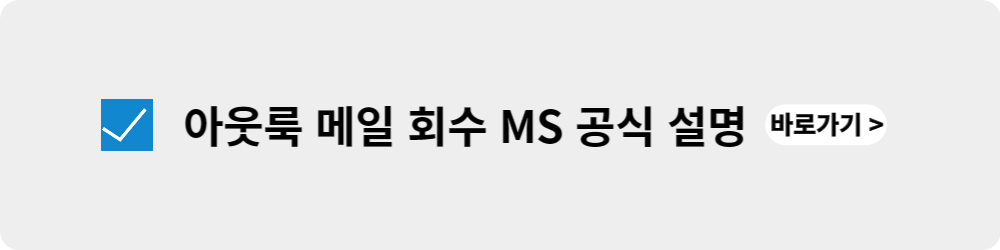




댓글